
간단한 사진 편집을 위해서 포토샵이나 일러스트같은 유료 프로그램이 아닌 무료프로그램을 찾게 될 때가 있는데 그때 사용하기 편리한 것이 온라인에서 포토샵의 기능을 사용할 수 있는 '픽슬러' (Pixlr) 입니다.
간단한 썸네일만들기나 사진의 누끼를 딸 때 편리하게 사용했던 툴인데 사용방법을 공유 드립니다.

▼ ▼ 픽슬러 홈페이지 바로가기 ▼▼
온라인 사진 에디터 - Pixlr.com
무료 & 프리미엄 온라인 사진 에디터를 만나보세요. 효과, 필터, 오버레이, 간단한 기능부터 고급형 기능까지 모두 담았어요. 대부분의 파일 형식 (PSD, PXD, JPeg, PNG - 투명, webP, SVG 등)을 지원해요.
pixlr.com
먼저 구글 검색창에 '픽슬러' 를 검색한 후 픽슬러 홈페이지를 클릭합니다.
혹은 링크를 클릭하면 이동합니다.

Pixlr X 와 Pixlr E 두가지 종류가 있는데 간단하게 설명하자면,
Pixlr X는 간단한 툴로 구성되어 있고, Pixlr E는 조금 더 포토샵과 같은 다양한 기능을 사용할 수 있습니다.
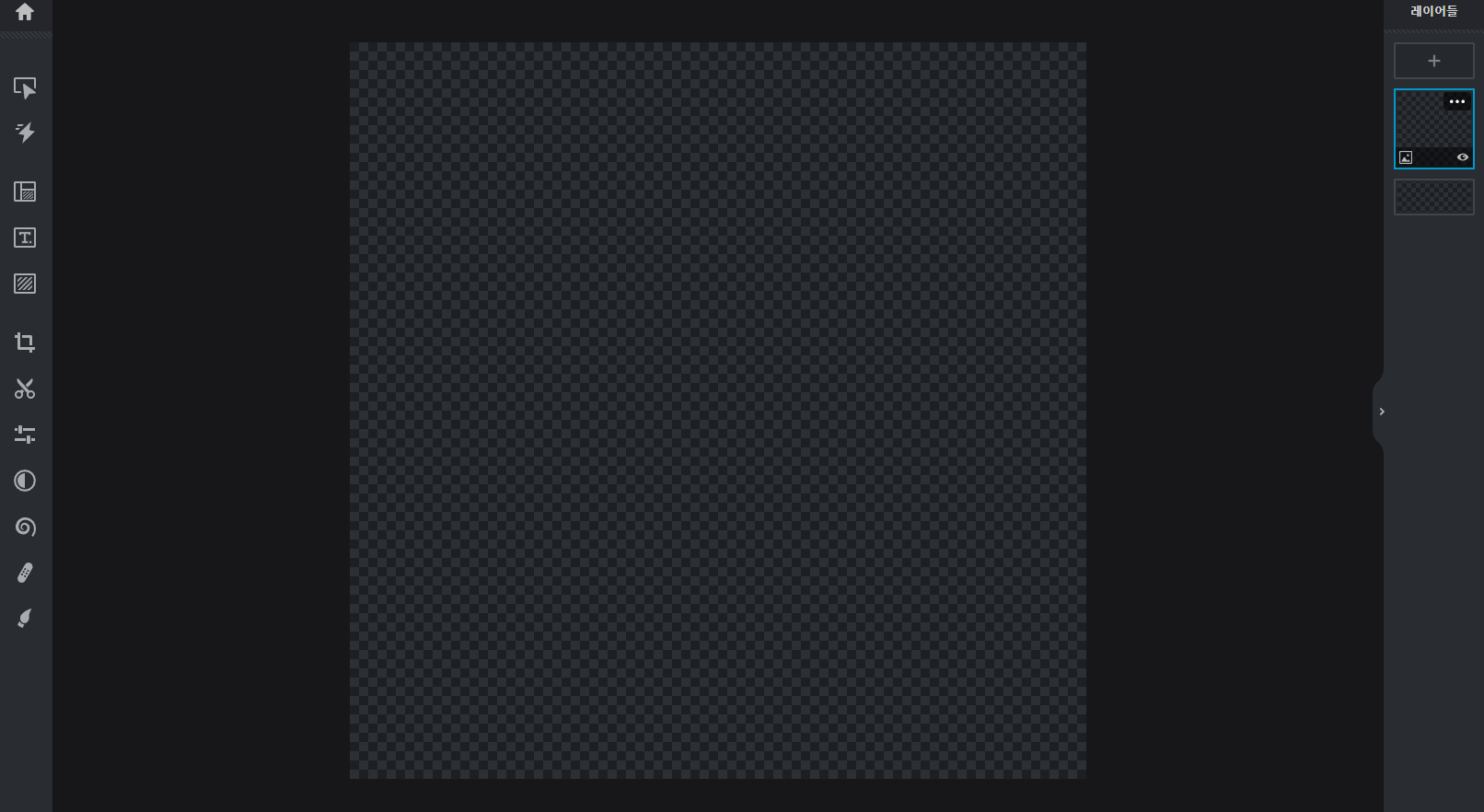
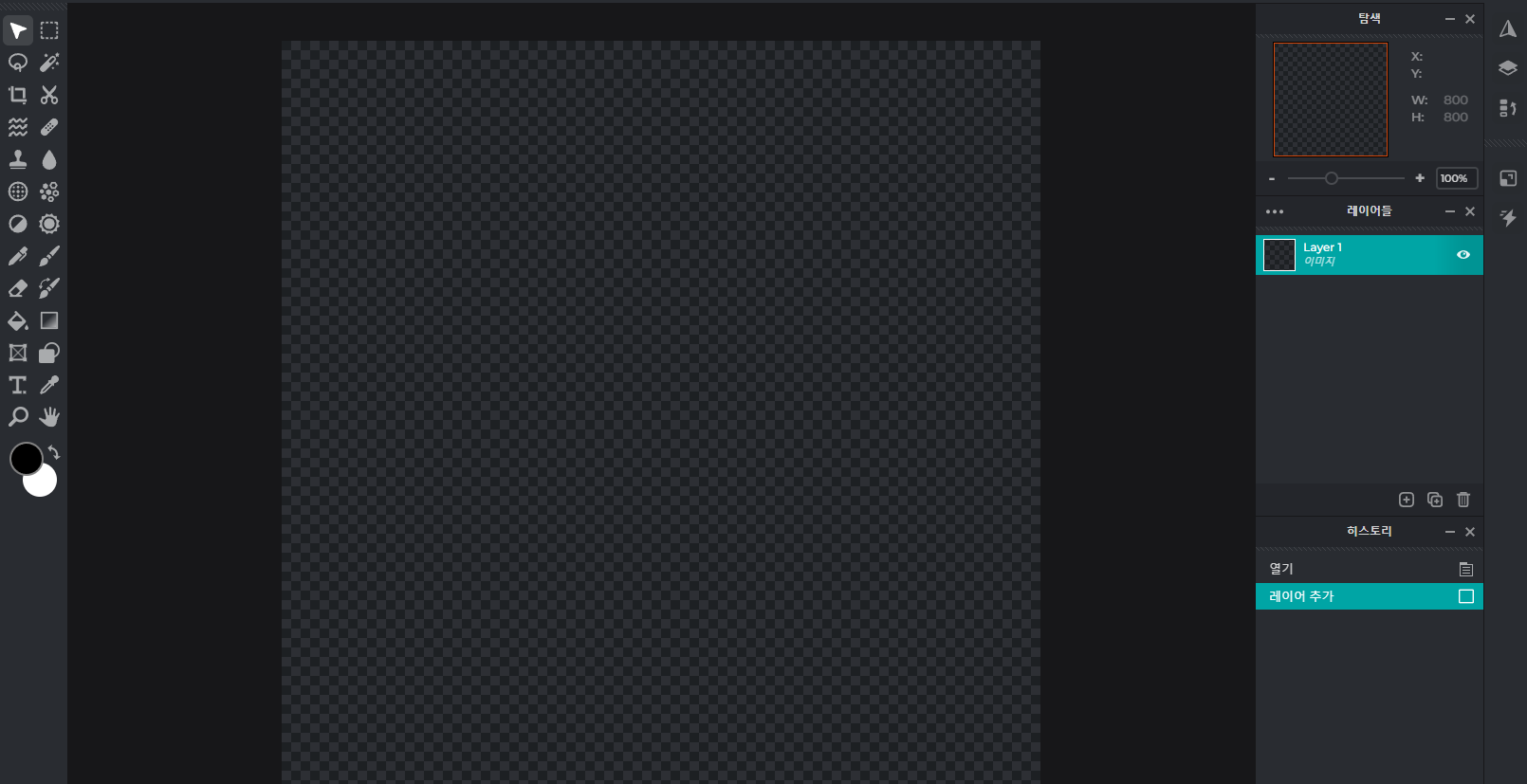
이 포스팅에서는 Pixlr E를 이용해서 사진의 누끼를 따는 작업을 해보도록 하겠습니다.

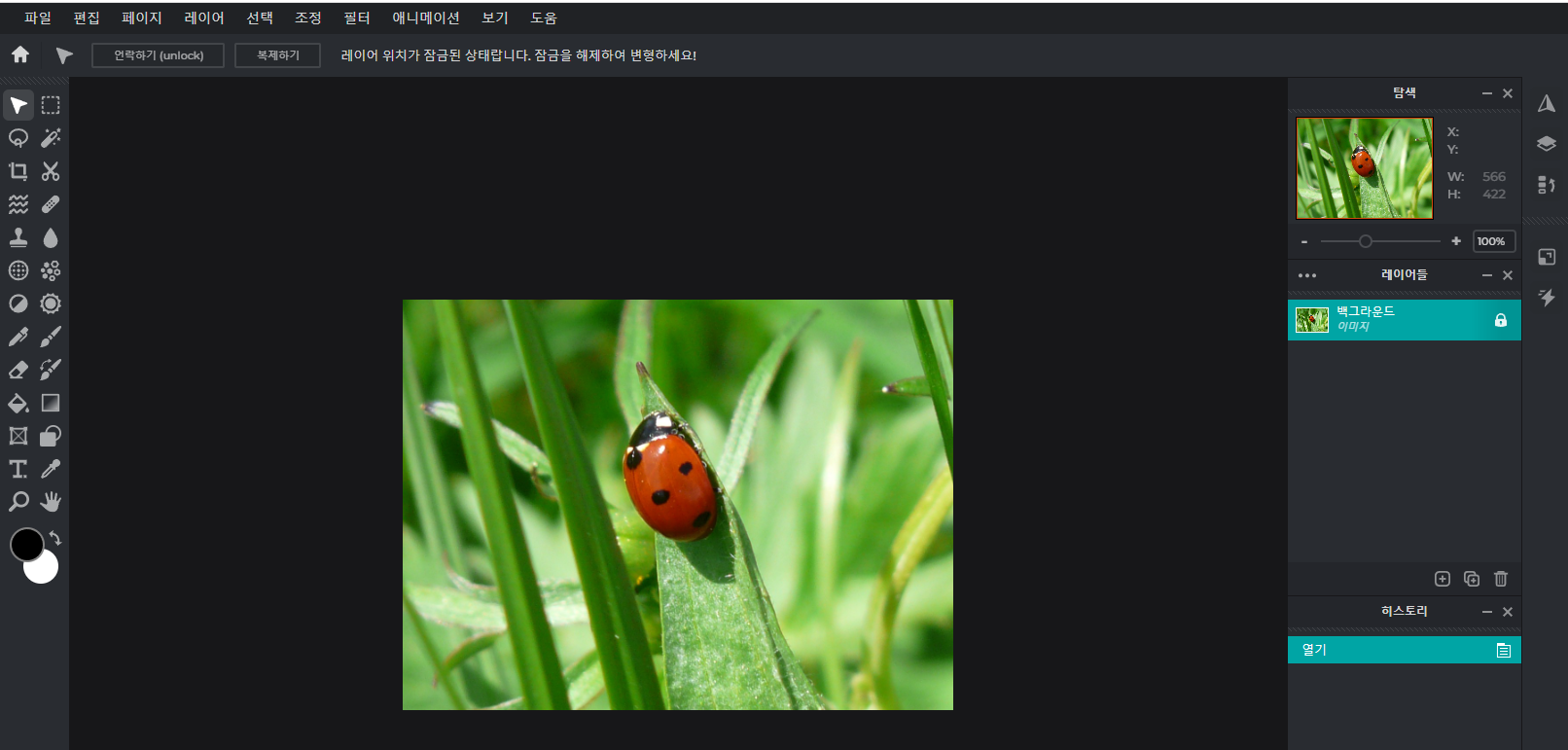
Pixlr E 를 클릭 후 '이미지 열기'를 눌러 누끼를 딸 이미지를 선택합니다.
선택하면 이미지가 열리며 에디터 화면이 나옵니다.

도구모음에서 올가미로 선택이 있습니다.
올가미 타입은 '자유', '다각형', '베지어 곡선', '자석' 총 네가지로 구성되어 있는데 누끼 탈 이미지에 따라 알맞는 올가미를 선택하여 누끼를 따주도록 합니다.

저는 다각형 올가미툴을 이용해서 누끼를 따보았습니다.
이런식으로 Pixlr를 이용해서 간단하게 누끼를 딸 수 있습니다.
'생활 꿀팁' 카테고리의 다른 글
| 중고차 매매 사이트 커뮤니티 플랫폼 추천 (0) | 2023.10.13 |
|---|---|
| 무료 영상 편집 프로그램 - 캡컷(CapCut) 다운로드 (0) | 2023.10.13 |
| 초 간단하게 무료로 신용 등급, 신용 점수 조회하는 방법 (0) | 2023.10.10 |
| 유튜브 영상 고화질 다운로드 방법(링크 다운로드, 사이트 다운로드) (0) | 2023.09.27 |
| 실내에서 키우기 쉬운 식물 추천 - 스파티필름, 산세베리아, 행운목, 스킨답서스, 보스턴고사리 키우기 (0) | 2023.08.30 |



